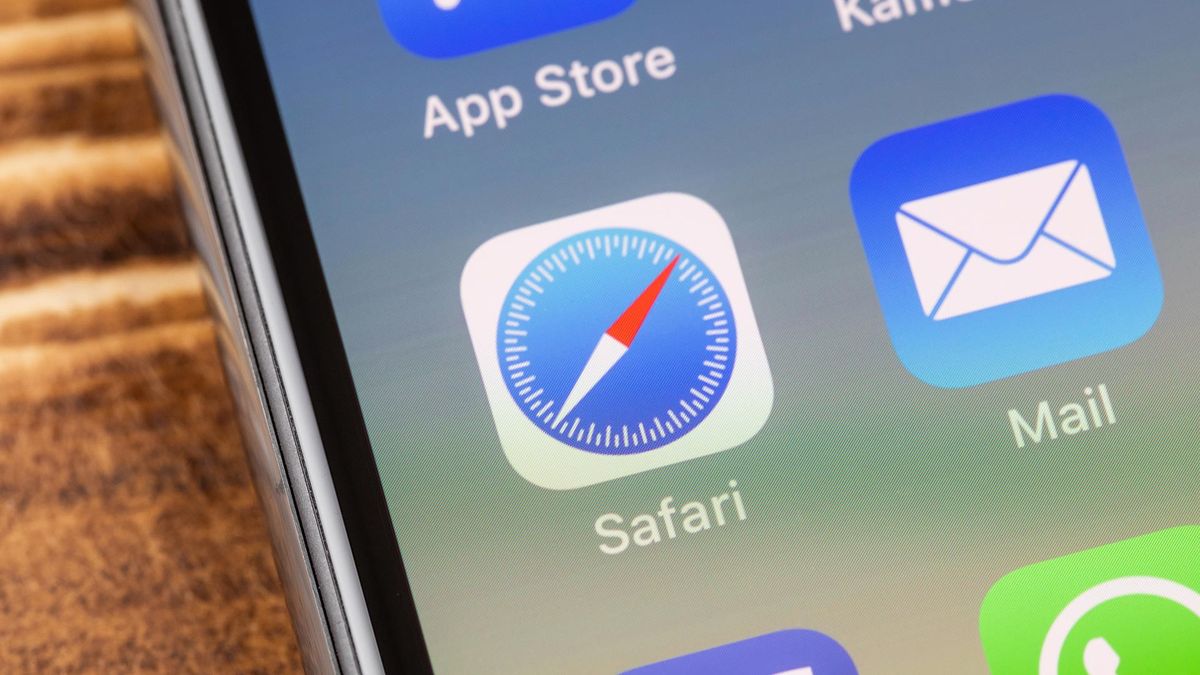Review sản phẩm
Dọn dẹp Lịch sử Duyệt Web Safari trên iPhone/iPad: Hướng dẫn đơn giản, sạch sẽ!
## Dọn dẹp Lịch sử Duyệt Web Safari trên iPhone/iPad: Hướng dẫn đơn giản, sạch sẽ!
Làm sạch lịch sử duyệt web trên Safari là cách tốt nhất để bảo vệ quyền riêng tư và tối ưu hóa hiệu năng thiết bị của bạn. Bài viết này sẽ hướng dẫn bạn từng bước cách xóa lịch sử duyệt web, dữ liệu website, và cookie trên iPhone và iPad một cách dễ dàng và nhanh chóng. Không cần là chuyên gia công nghệ, ai cũng có thể làm được!
Cách 1: Xóa lịch sử duyệt web gần đây
Phương pháp này lý tưởng nếu bạn chỉ muốn xóa lịch sử duyệt web trong một khoảng thời gian nhất định, chẳng hạn như trong 1 giờ, hôm nay hoặc hôm qua.
1. Mở ứng dụng Safari: Tìm biểu tượng hình la bàn trên màn hình chính của bạn và chạm vào đó.
2. Mở tab “Xem”: Tại góc dưới cùng bên phải, bạn sẽ thấy biểu tượng hai hình vuông chồng lên nhau. Chạm vào đó.
3. Chọn “Xóa Dữ liệu Duyệt Web”: Bạn sẽ thấy tùy chọn này ở phía dưới cùng. Chạm vào.
4. Chọn khoảng thời gian: Một menu sẽ hiện ra, cho phép bạn chọn thời gian bạn muốn xóa lịch sử duyệt web (1 giờ qua, hôm nay, hôm nay và hôm qua, hoặc tất cả). Chọn tùy chọn phù hợp.
5. Xác nhận: Chạm vào “Xóa Dữ liệu Duyệt Web” để xác nhận thao tác.
Cách 2: Xóa toàn bộ lịch sử duyệt web, dữ liệu website và cookie
Nếu bạn muốn thực hiện dọn dẹp toàn diện hơn, hãy làm theo các bước sau:
1. Mở ứng dụng Cài đặt: Tìm biểu tượng hình bánh răng trên màn hình chính và chạm vào đó.
2. Chọn “Safari”: Cuộn xuống và tìm mục “Safari” trong danh sách. Chạm vào đó.
3. Chọn “Xóa Dữ liệu Duyệt Web và Website”: Bạn sẽ thấy tùy chọn này ở gần cuối màn hình. Chạm vào.
4. Xác nhận: Chạm vào “Xóa Dữ liệu Duyệt Web và Website” để xác nhận.
Lưu ý: Xóa lịch sử duyệt web, dữ liệu website và cookie cũng sẽ xóa các thông tin đăng nhập đã lưu của bạn trên các trang web. Bạn có thể cần đăng nhập lại vào các trang web sau khi thực hiện thao tác này.
Bằng cách thực hiện các bước đơn giản trên, bạn đã bảo vệ quyền riêng tư và giữ cho iPhone/iPad của mình hoạt động trơn tru. Hãy thường xuyên làm sạch lịch sử duyệt web để tối ưu hóa trải nghiệm sử dụng thiết bị của bạn.
#iphonentips #ipadtips #safaribrwosinghistory #xoalichsuduyetweb #huongdan #quyrien #baomat #giaidoan #cachlam #iphone #ipad #apple #congnghe
Giới thiệu How to clear Safari browsing history on iPhone and iPad
: How to clear Safari browsing history on iPhone and iPad
Hãy viết lại bài viết dài kèm hashtag về việc đánh giá sản phẩm và mua ngay tại Queen Mobile bằng tiếng VIệt: How to clear Safari browsing history on iPhone and iPad
Mua ngay sản phẩm tại Việt Nam:
QUEEN MOBILE chuyên cung cấp điện thoại Iphone, máy tính bảng Ipad, đồng hồ Smartwatch và các phụ kiện APPLE và các giải pháp điện tử và nhà thông minh. Queen Mobile rất hân hạnh được phục vụ quý khách….
_____________________________________________________
Mua #Điện_thoại #iphone #ipad #macbook #samsung #xiaomi #poco #oppo #snapdragon giá tốt, hãy ghé [𝑸𝑼𝑬𝑬𝑵 𝑴𝑶𝑩𝑰𝑳𝑬]
✿ 149 Hòa Bình, phường Hiệp Tân, quận Tân Phú, TP HCM
✿ 402B, Hai Bà Trưng, P Tân Định, Q 1, HCM
✿ 287 đường 3/2 P 10, Q 10, HCM
Hotline (miễn phí) 19003190
Thu cũ đổi mới
Rẻ hơn hoàn tiền
Góp 0%
Thời gian làm việc: 9h – 21h.
KẾT LUẬN
Hãy viết đoạn tóm tắt về nội dung bằng tiếng việt kích thích người mua: How to clear Safari browsing history on iPhone and iPad
You’ll definitely want to know how to clear Safari browsing history on iPhone and iPad. Know how to delete browsing history is part of basic user operation on all your devices, and is especially if you share devices with others.
Luckily, deleting browsing history on Safari is easy and can be done in just a few taps, and is the same on iOS and iPadOS, so whether you’re using an iPhone 15 Pro or an iPad Air, these steps will apply.
best VPN services.
How to clear Safari browsing history on iPhone and iPad
- In Safari, tap the book icon
- Go to the history tab (clock)
- Tap Clear
- Select how far back to clear
- Tap Delete
Read on to see full illustrated instructions.
1. In Safari, tap the book icon
(Image: © Future)
Firstly, open Safari and tap the book icon in the bottom bar.
2. Select the history tab (clock icon) and tap Clear
(Image: © Future)
Now select the history tab (clock icon) and tap Clear at the bottom.
3. Select how far back to clear and tap Delete
(Image: © Future)
Now choose how far back you’d like to delete: last hour, today, today and yesterday, or all time.
If you like, you can toggle on Close All Tabs, which will close every open tab that isn’t in a tab group (we can show you how to use tab groups if you aren’t sure).
Finally, when you’re happy, hit Delete.
As you can see in the screenshot above, if you now go back to the history tab, your history will have been deleted.
For more iPhone tutorials, check out our guides on how to transfer data from iPhone to iPhone, how to clear RAM on iPhone, how to delete multiple contacts on iPhone and how to rearrange the iOS 17 Messages ‘+’ menu.

Khám phá thêm từ Phụ Kiện Đỉnh
Đăng ký để nhận các bài đăng mới nhất được gửi đến email của bạn.